excel排查实际产能是否在预计产能上下限区间
来源:网络收集 点击: 时间:2024-02-08【导读】:
本条经验讲诉的是如何利用excel的函数自动计算并显示实际产能是否在预计产能上下限之间的技巧。工具/原料moreMicrosoft office 2019 windows10 任意版本方法/步骤1/7分步阅读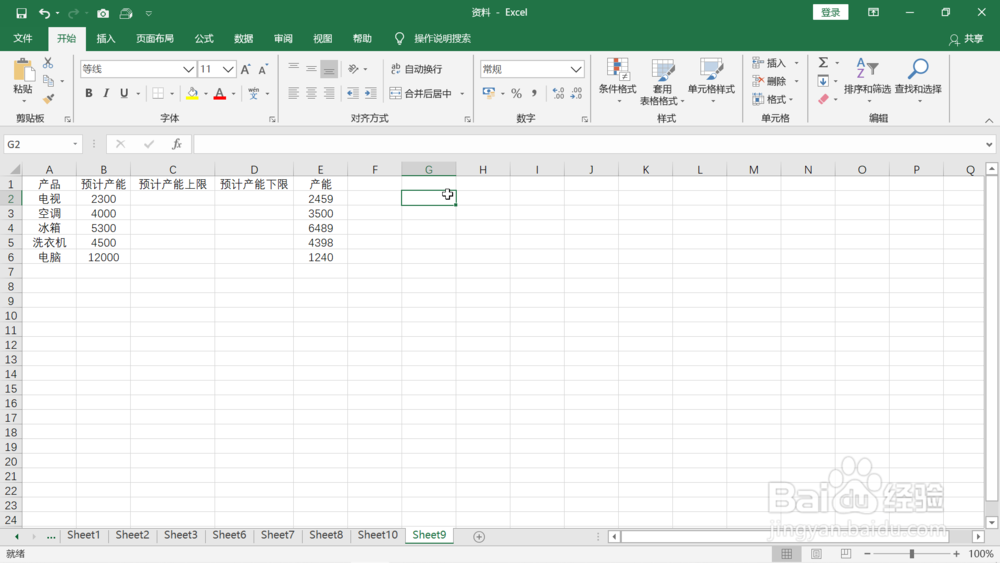 2/7
2/7 3/7
3/7 4/7
4/7 5/7
5/7 6/7
6/7 7/7
7/7 注意事项
注意事项
打开需要编辑的表格数据。
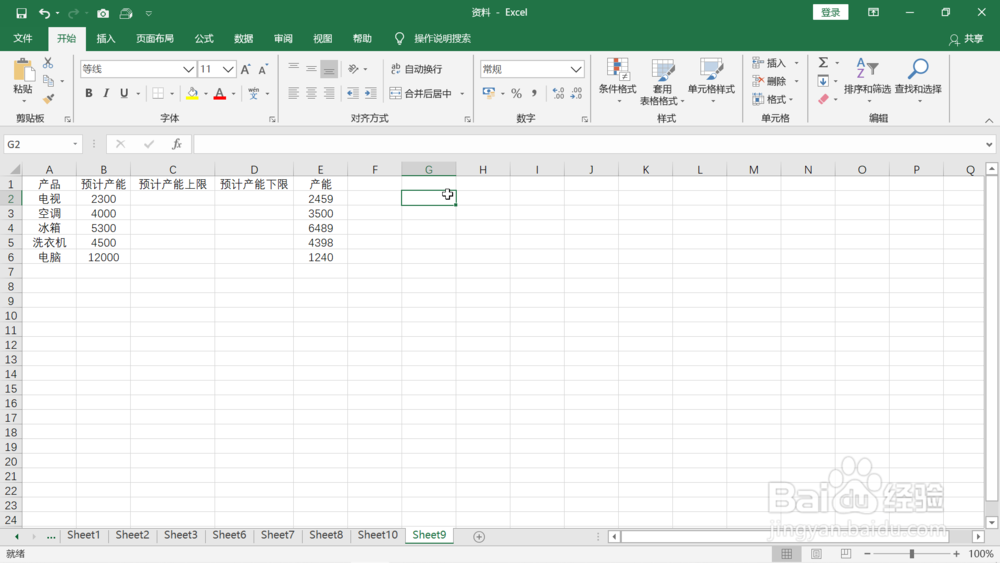 2/7
2/7在“预计产能上限”下第一个单元格点击鼠标左键并输入“=B2*(1+0.05)”。
 3/7
3/7点击回车键,结果显示出来。鼠标左键再次点击选择C2单元格并拖动到最后一行,所有的数据都被计算并显示出来。
 4/7
4/7在“预计产能下限”下第一个单元格点击鼠标左键并输入“=B2*(1-0.05)”。
 5/7
5/7点击回车键,结果显示出来。鼠标左键再次点击选择D2单元格并拖动到最后一行,所有的数据都被计算并显示出来。
 6/7
6/7鼠标左键双击F2单元格并输入“=IF(E2C2,IF(E2D2,是,),)”。
 7/7
7/7点击回车键,结果显示出来。鼠标左键再次点击选择F2单元格并拖动到最后一样,所有的数据都被计算并显示出来。可以看到只有F5的数据在设定的范围内,其余都不在这个范围内。可以根据这个结果去排查这些数据到底是大于上限,还是小于下限,如果小于下限,需要去查明具体的出现原因。
 注意事项
注意事项如果觉得这条经验对您有用,请点击左下角的“投票”和“有得”按钮给小编一个鼓励吧
EXCEL技巧函数组合使用版权声明:
1、本文系转载,版权归原作者所有,旨在传递信息,不代表看本站的观点和立场。
2、本站仅提供信息发布平台,不承担相关法律责任。
3、若侵犯您的版权或隐私,请联系本站管理员删除。
4、文章链接:http://www.1haoku.cn/art_15449.html
上一篇:鲸鱼阅读怎样使用微信登录?
下一篇:手机信号旁边的hd如何关闭
 订阅
订阅